
Obsah
Nyní je opravdu snadný způsob, jak přenést seznamy skladeb Spotify do Apple Music, a to vyžaduje velmi málo úsilí. Zde je postup.
Nedávno jsme hovořili o různých způsobech, jak získat seznamy skladeb služby Spotify v aplikaci Apple Music, a nebylo to tak snadné, jak to znělo, protože společnost Apple nemá vestavěnou funkci, která umožňuje uživatelům migrovat hudbu služby Spotify do služby Apple Music .
Byl však vydán nový nástroj třetí strany, díky němuž je tento proces tak snadný, jak jsme dosud viděli.
Aplikace se nazývá Přesunout do Apple Music a je dostupná pouze na operačním systému X. Je to mnohem snazší použití než jiná řešení, která jsme použili, včetně S.t.A.M.P., která byla doposud nejlepším automatizovaným řešením, ale importovat playlisty Spotify pomocí S.t.A.M.P. vyžaduje nejprve export playlistů do souboru .CSV a není to tak automatizované, jak by mělo být.
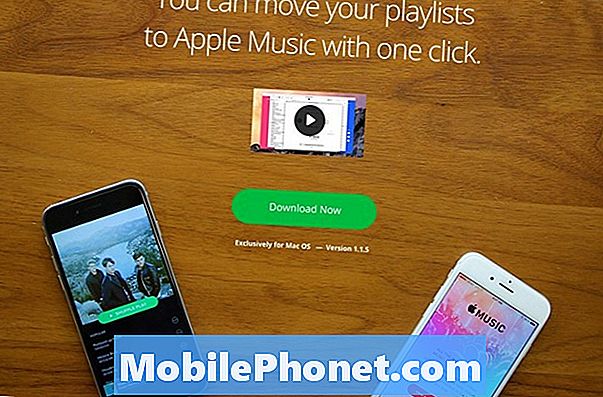
S přesunem do Apple Music je proces přesunu playlistů Spotify do Apple Music mnohem jednodušší a rychlejší a aplikace funguje i se seznamy skladeb Rdio.
Chcete-li přepnout na aplikaci Apple Music ze služby Spotify, přečtěte si, jak snadno přenést seznamy skladeb Spotify do Apple Music.
Importovat seznamy spotify do Apple Music
Opět jsme již diskutovali o několika způsobech, jak můžete přenést seznamy skladeb Spotify do Apple Music, ale nejjednodušší způsob, jak to udělat, je použití nové aplikace Move to Apple Music, kterou si můžete stáhnout do svého počítače Mac.
Bohužel to není zdarma, protože to stojí 4,99 dolarů ke stažení, ale vzhledem k tomu, že by to trvalo hodiny (potenciálně) znovu vytvořit seznamy skladeb v Apple Music, utratit 4,99 dolarů na záchranu vás celou dobu je pravděpodobně stojí za to pro vás. Navíc ještě nemáme k dispozici bezplatnou alternativu, kterou by bylo snadné používat.
V každém případě, jakmile si aplikaci stáhnete a nainstalujete, zapněte ji a postupujte takto:
První věc, kterou uvidíte, když aplikaci spustíte, je možnost vybrat možnost Spotify nebo Rdio. Vzhledem k tomu, že používáme službu Spotify, vybereme Spotify.

Poté se přihlásíte do svého účtu služby Spotify, což je způsob, jakým aplikace přistupuje k vašim seznamům videí. Neobávejte se však, aplikace neudržuje ani nezná vaše pověření účtu služby Spotify.
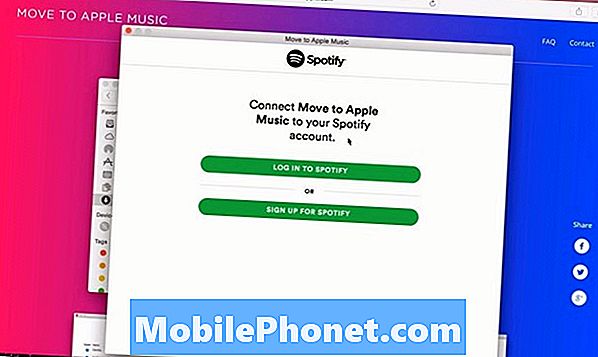
Odtud aplikace zobrazí seznam vašich seznamů skladeb Spotify a můžete zrušit zaškrtnutí nebo zaškrtnutí kteréhokoli zobrazeného seznamu stop. Po dokončení výběru seznamů videí klikněte na další.
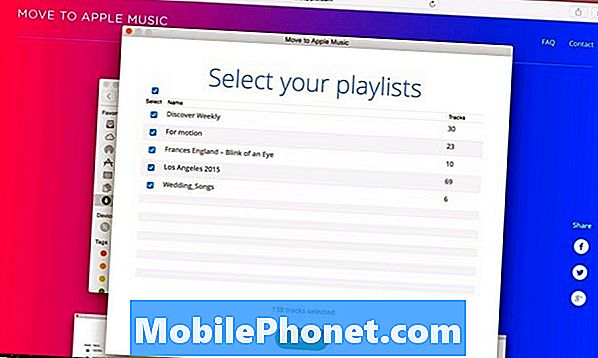
Další část je trochu divná, ale to, co dělá aplikaci získat přístup k iTunes a přenést vaše playlisty z Spotify do Apple Music.
Začněte kliknutímZáznam zachycení v aplikaci Přesunout do Apple Music a otevřete iTunes. Odtud stačí jednoduše „jako“ nějaká píseň v knihovně iTunes kliknutím na ikonu srdce vpravo od písně. Možná budete muset mít rád několik písní, aby to fungovalo, ale měli byste nakonec vidět velké "Ano!" Se objeví v aplikaci Přesunout do Apple Music. Klikněte na další přejdete na další obrazovku.
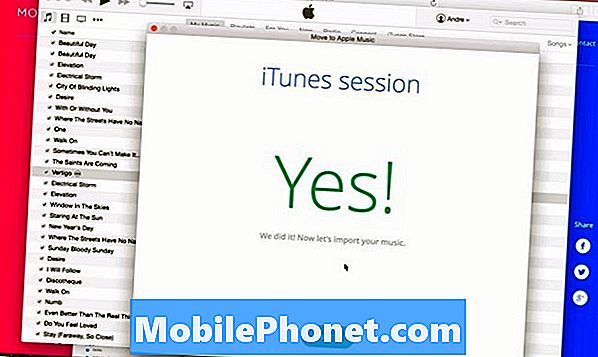
V tomto okamžiku začnou vaše playlisty Spotify přenášet do Apple Music. V závislosti na tom, kolik skladeb a seznamů skladeb máte, může tento proces chvíli trvat, a tak se v tomto okamžiku uvolněte.
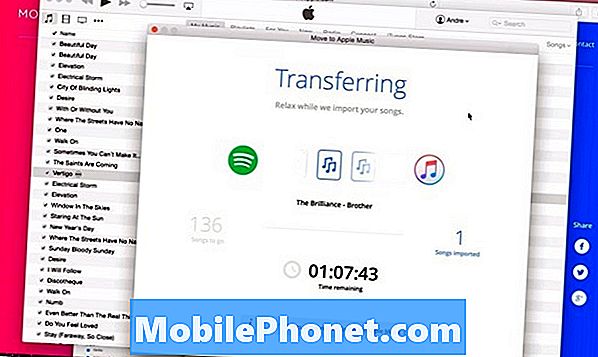
V dolní části se může zobrazit zpráva, že „skladby X nelze nalézt na Apple Music“. Je to proto, že máte skladbu Spotify, která není k dispozici na Apple Music, takže skladba bude ponechána mimo přenos, bohužel. Většina skladeb, které přenášíte, je však k dispozici na Apple Music, takže určitě budete mít většinu skladeb k poslechu na službě Apple Streaming.


